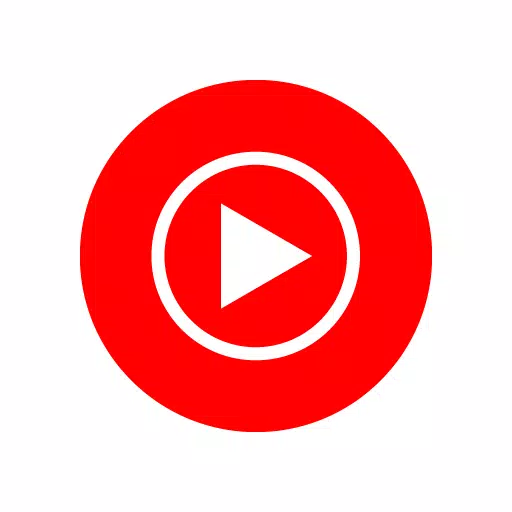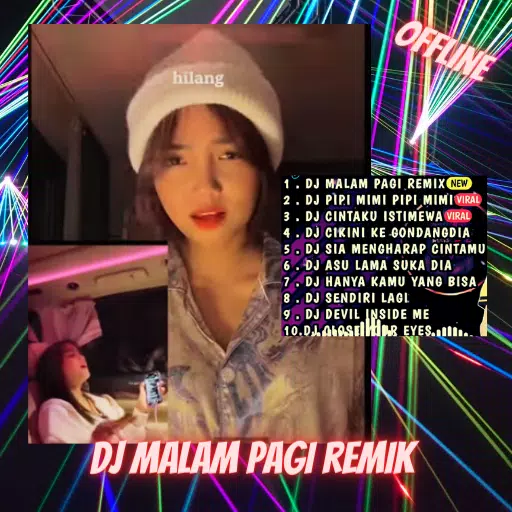快速链接
游戏Gear是世嘉在90年代初短暂进入掌上电脑市场以挑战任天堂的Game Boy。它的全彩显示屏和功能领先于时代。它具有额外的功能,例如用于玩 Master System 游戏的卡带扩展、将其变成迷你电视的电视调谐器等等。
它具有为 Game Gear 开发的游戏库和直接Sega Master System 游戏的移植,例如《刺猬索尼克》。尽管 Game Gear 没有任天堂设备的持久力,但由于 EmuDeck,它的游戏可以在 Steam Deck 上玩。本指南将向您展示如何安装和使用 EmuDeck 以及玩 Game Gear 游戏。
由 Michael Llewellyn 于 2025 年 1 月 8 日更新:Sega Game Gear 是一款手持游戏机,在很多方面类似于 Steam Deck 。因此,让该系统的游戏在 Valve 的掌上电脑上运行似乎是合适的。然而,EmuDeck 开发人员建议通过 Decky Loader 程序安装 Power Tools,以实现完美的性能。本指南包括安装 Decky Loader、Power Tools 插件的步骤,以及保持与 Steam Deck 兼容性的修复。
安装 EmuDeck 之前
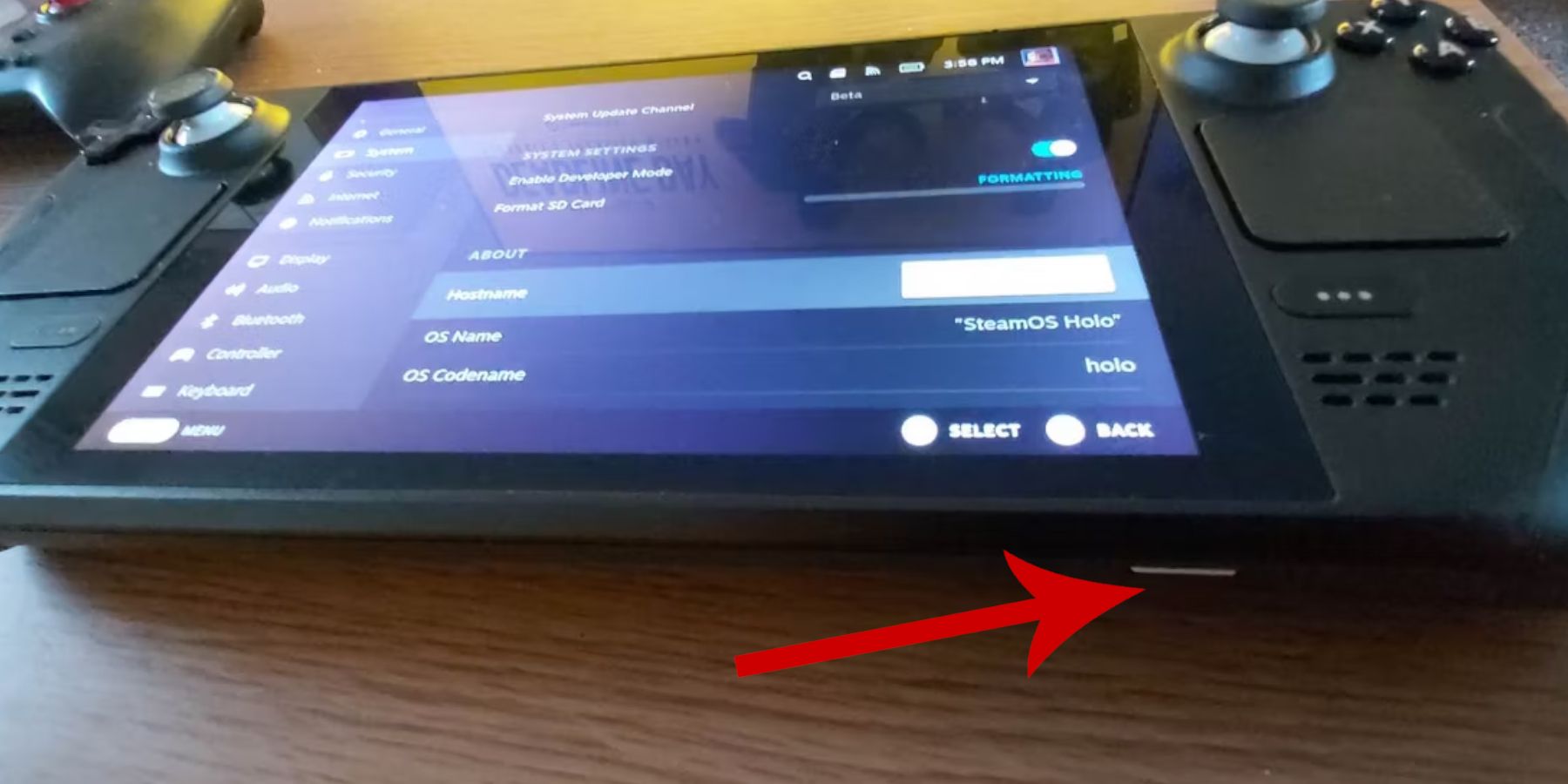
在尝试安装 EmuDeck 玩复古游戏之前,您必须采取预防措施并准备一些工具。
激活开发者模式
- 按 Steam 按钮。
- 打开系统菜单。
- 在系统设置下,打开启用开发者模式。
- 查找新的“开发人员”菜单。
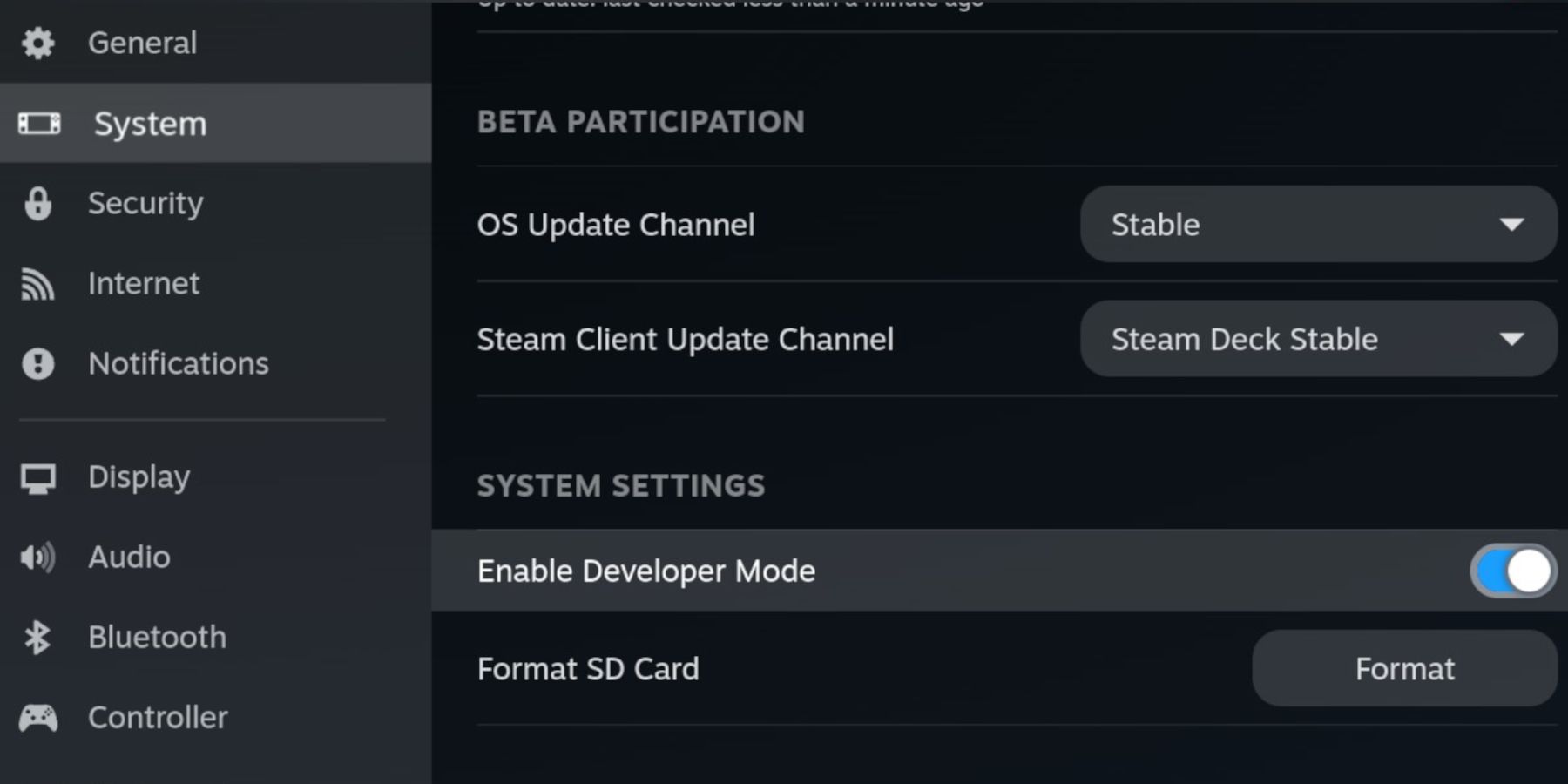
- 在“开发人员”菜单中,查找“杂项”。
- 打开 CEF 远程调试
- 再次按下 Steam 按钮。
- 打开电源菜单并重新启动 Steam Deck。
推荐项目
- 安装模拟器和 ROM 需要外部存储方法。因此,A2 MicroSD 卡对于将游戏和模拟器存储在内部 SSD 之外并让它们免费用于官方 Steam 游戏和应用程序至关重要。
- 或者使用外部 HDD 作为 SD 卡的替代品,但您'需要将 Steam Deck 连接到 Steam Deck Dock。
- 键盘和鼠标使传输文件以及搜索封面艺术和游戏变得更加方便更容易。
- 合法拥有的游戏装备ROM。您可以复制您拥有的游戏。
在 Steam Deck 上安装 EmuDeck
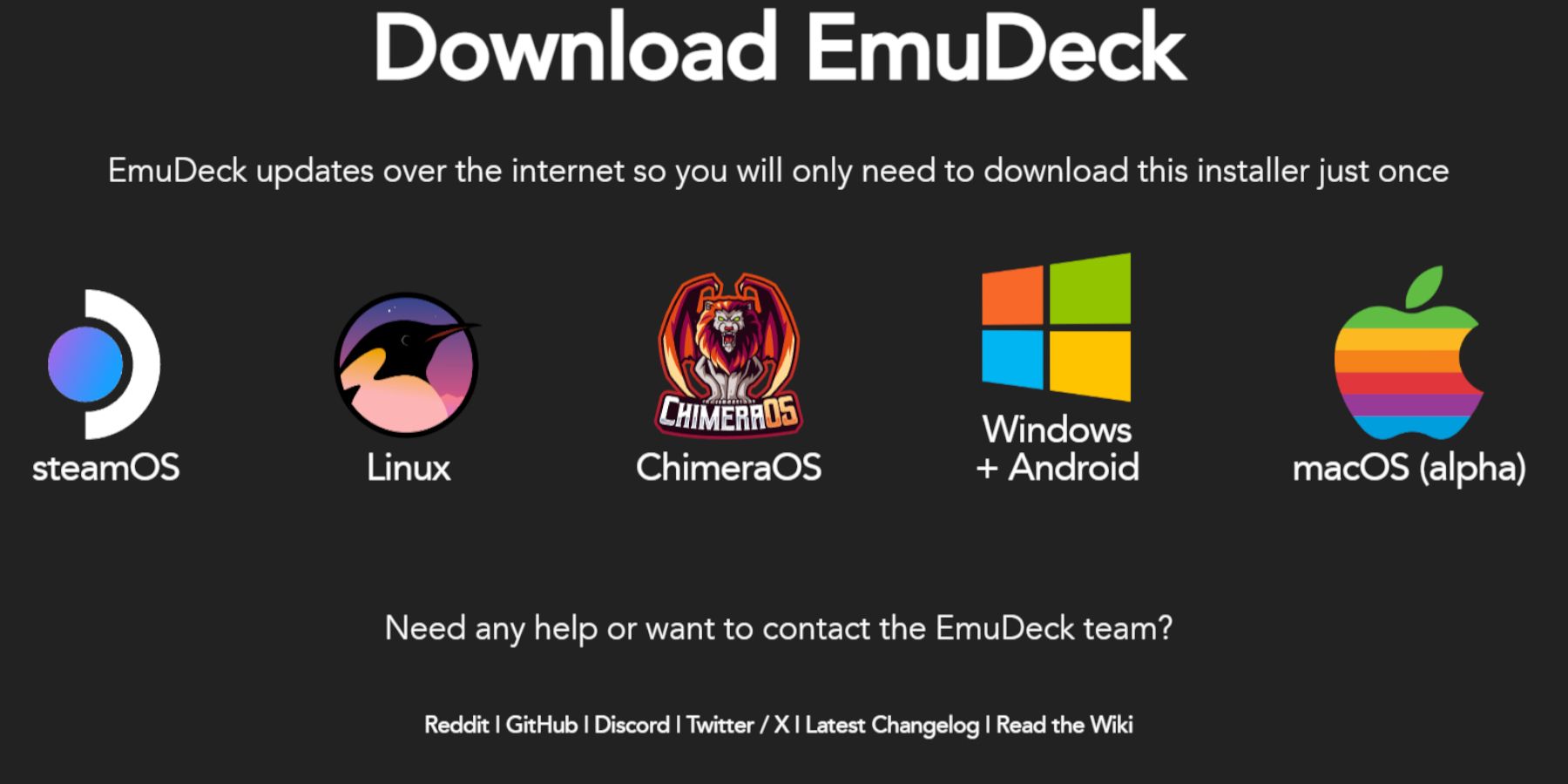
Steam Deck 设置为模拟器和复古游戏后,就可以下载并使用安装 EmuDeck 程序。
- 按下 Steam按钮。
- 打开电源菜单,然后选择切换到桌面。
- 安装并打开您选择的浏览器。
- 打开 EmuDeck 网站,然后单击“下载”以访问EmuDeck 程序。
- 选择 Steam 操作系统版本,然后选择“自定义安装”。
- 在 EmuDeck 中安装屏幕选择名为 Primary 的 SD 卡映像。
- 您可以安装所有模拟器或选择 RetroArch、Emulation Station 和 Steam Rom Manager,然后单击继续。
- 打开自动保存。
- 跳过接下来的几个屏幕并选择完成以完成安装。
快速设置
- 打开 EmuDeck 程序并访问左侧的快速设置菜单面板。
- 确保自动保存功能已启用开启。
- 启用控制器布局匹配。
- 将 Sega Classic AR 更改为 4:3。
- LCD 手持设备开启。
传输游戏装备ROMS 和 Steam ROM 管理器
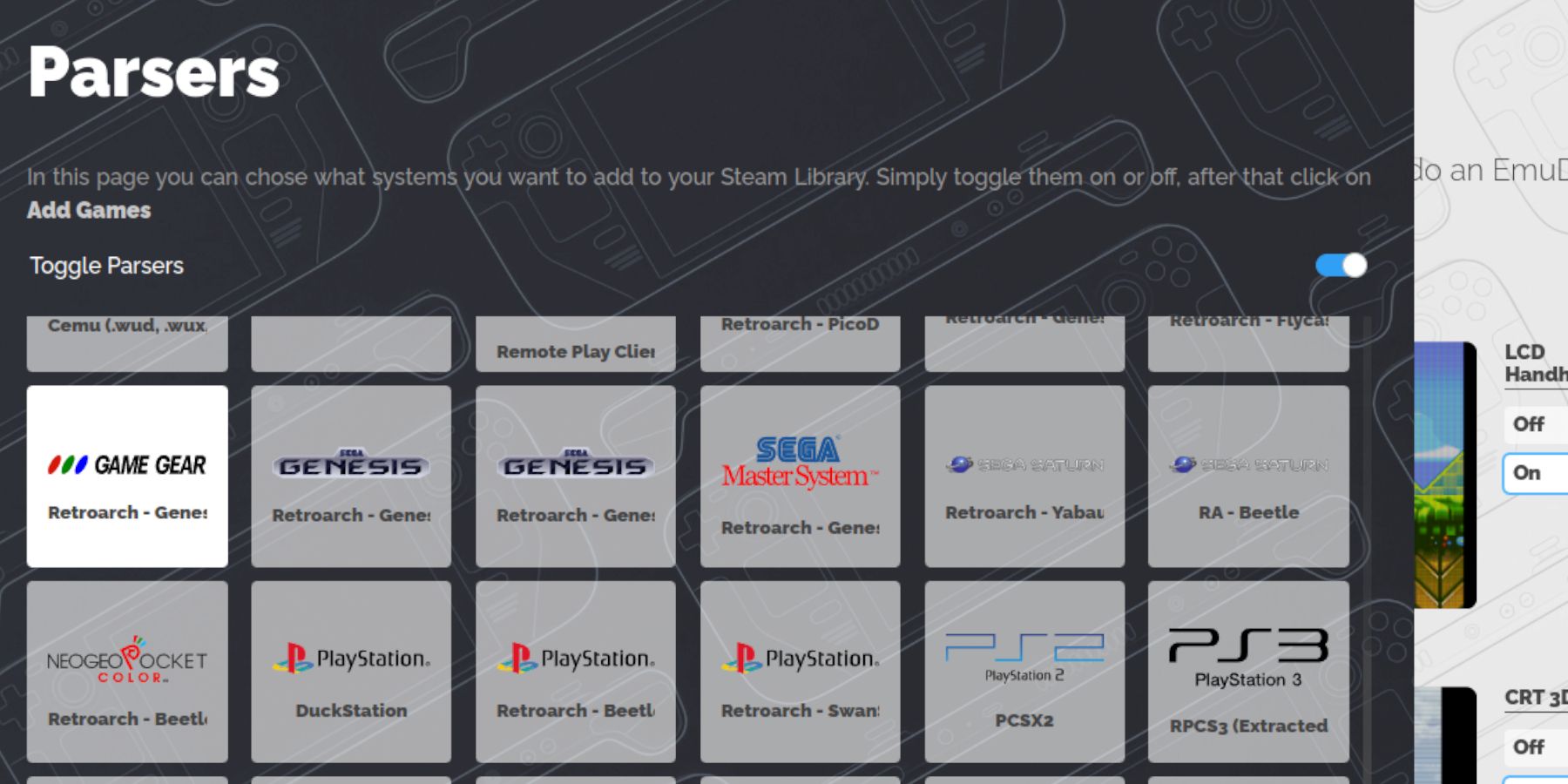
现在是时候转移您的将 Game Gear ROM 放入正确的文件夹中,并将它们添加到 Steam Deck 的库中,以便您可以在游戏模式下玩它们。
传输 ROMS
- 在桌面模式下,打开 Dolphin 文件管理器。
- 打开可移动设备下的主设备。
- 打开仿真文件夹。
- 选择ROM并打开gamegear文件夹。
- 传输
Steam ROM Manager
- 重新打开 EmuDeck 程序
- 从左侧菜单面板打开 Steam ROM Manager。
- 单击“是”关闭 Steam 客户端。
- 单击“欢迎使用”上的“下一步” SRM!页。
- 在解析器屏幕上选择 Game Gear 图标。
- 选择添加游戏。
- 然后在“将游戏添加到 Steam”页面上进行解析。
- 检查插图和封面是否就位,然后选择“保存到 Steam”。
修复 EmuDeck 上丢失的艺术作品
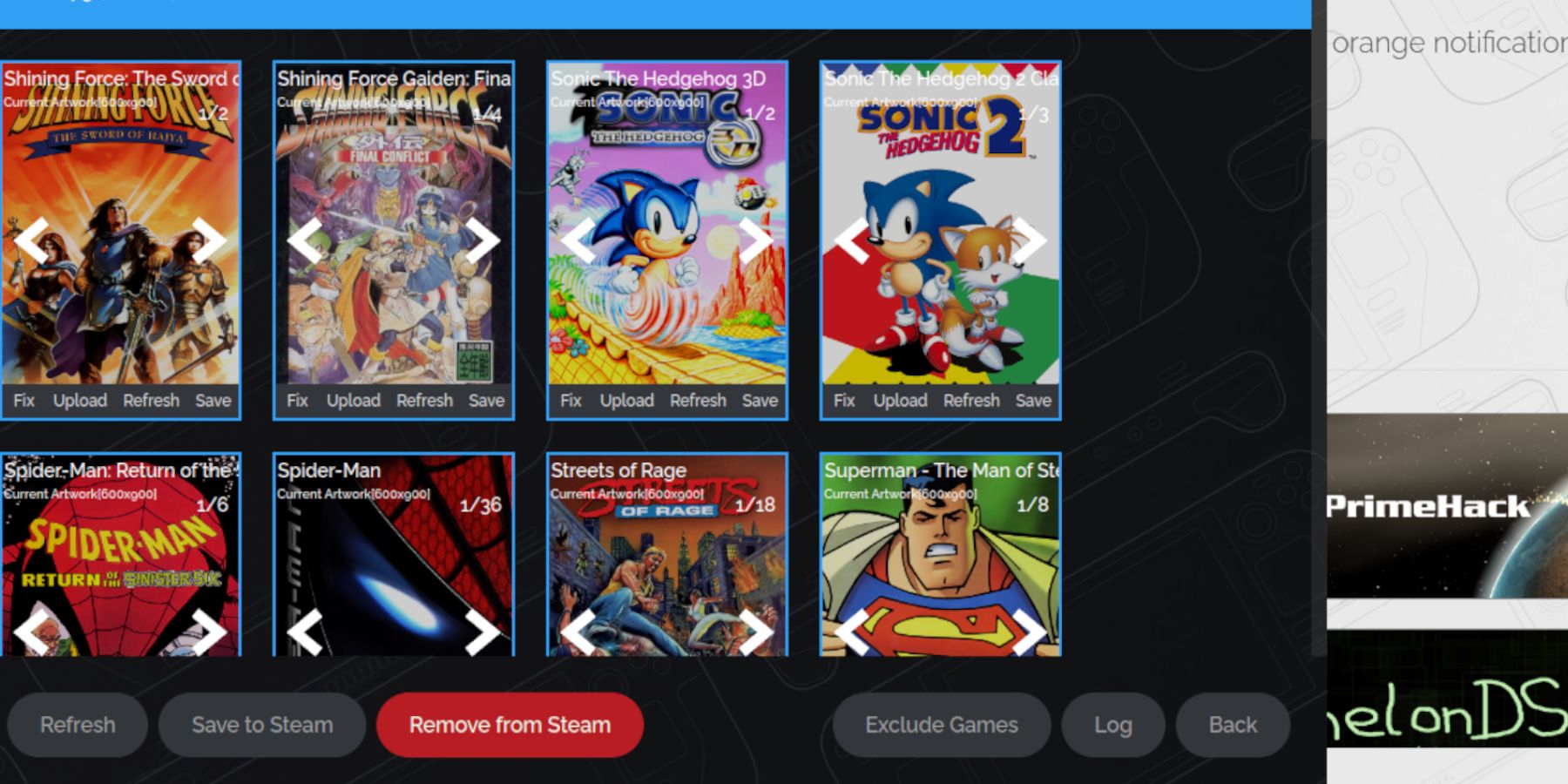
对于某些复古游戏,Steam ROM 管理器可能无法找到您最喜欢的 Game Gear 游戏及其封面艺术。使用以下步骤修复 Steam Deck 上丢失的封面。
- 如果插图不正确或丢失,请单击“修复”。
- 在修复插图和标题搜索中键入游戏的标题吧。
- 引擎应该为您提供游戏封面的选择。
- 单击图像,选择“保存并关闭”,然后保存到Steam。
检查ROM中游戏标题前是否有数字。 Steam ROM 管理器将读取标题之前的数字,但无法检测到正确的艺术作品。右键单击 ROM,选择重命名,然后删除数字。
上传缺少的艺术品
- 打开桌面模式。
- 使用浏览器并搜索寻找丢失的游戏封面。
- 点击图片搜索,将封面保存到Steam上的Pictures文件夹中Deck。
- 重新打开 EmuDeck 程序。
- 运行 Steam Rom 管理器。
- 单击游戏框架上的“上传”。
- 打开“图片”文件夹,然后选择新的封面图片。
- 选择保存并关闭。
- 然后单击“保存到 Steam”。
在 Steam Deck 上玩 Game Gear 游戏
是时候从 Steam Deck 中找到并访问您的 Game Gear 游戏了。 Steam Deck 的游戏模式并调整设置,使其可以正常玩游戏。
- 从Steam Deck 的桌面背景。
- 按 Steam 按钮。
- 访问库菜单。
- 按 R1 按钮访问新的收藏选项卡。
- 打开 Game Gear 窗口。
- 选择您的游戏并选择“玩”。
性能设置
Steam Deck 通常会默认为 30 FPS,并导致 Game Gear 游戏出现明显的速度减慢和声音问题。使用以下步骤修复帧速率:
- 按下 QAS 按钮,即右侧触控板下方带有三个点的按钮。
- 选择性能。
- 在性能设置下方打开使用每个游戏配置文件。
- 然后将帧限制增加到 60 FPS。
安装 Decky Steam Deck 的加载程序
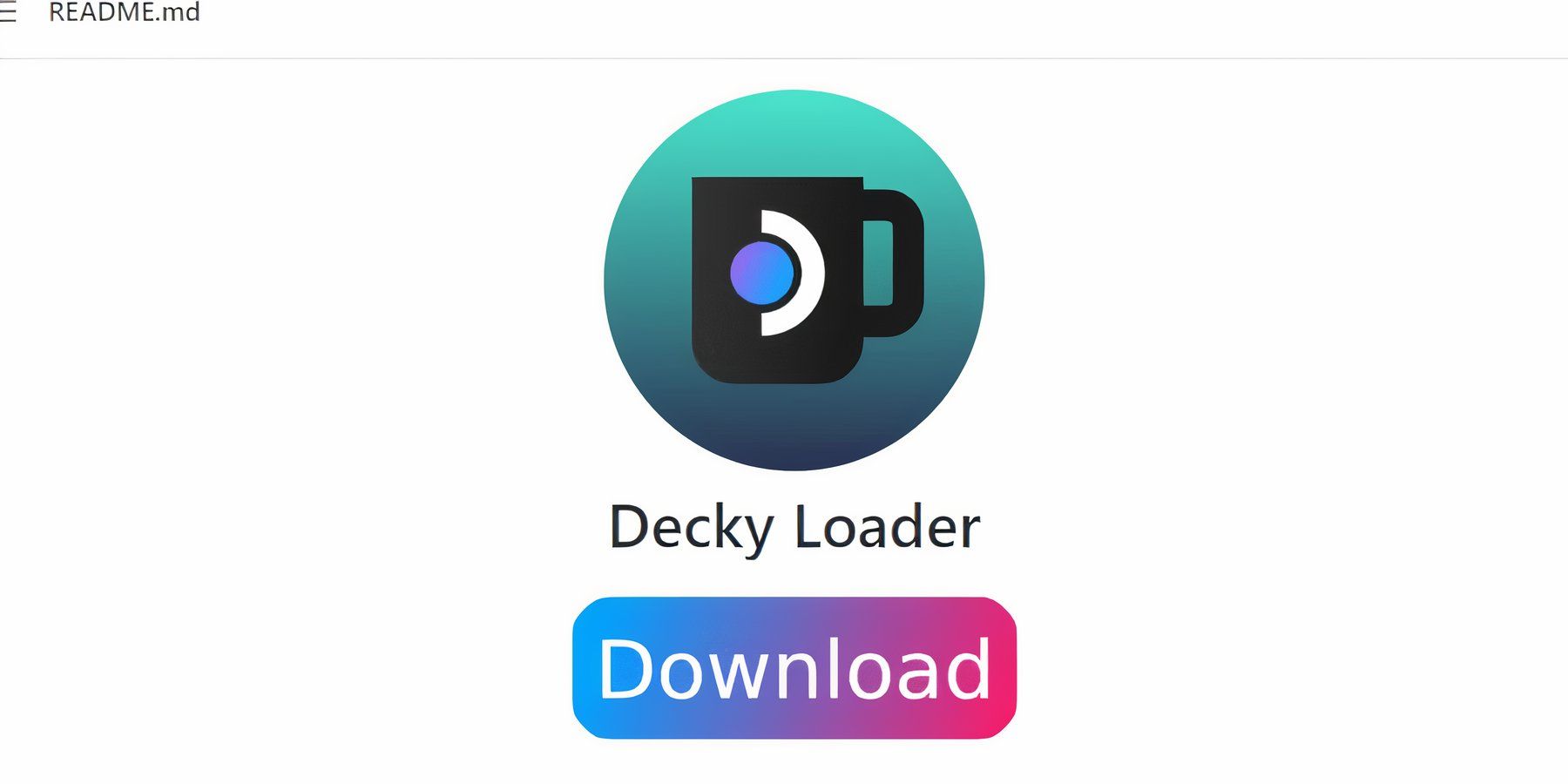
上述设置将增强 Steam Deck 上 Sega 游戏的性能。然而,通过 Decky Loader 安装 Power Tools 将提供对 SMT 和其他功能的更多控制。请按照以下步骤将它们安装在您的 Steam Deck 上。
- 您可以连接键盘和鼠标以方便导航。或者,按 Steam 按钮和 X 打开屏幕键盘并将触控板用作鼠标。
- 按 Steam 按钮,打开电源菜单,然后切换到以确保 Steam Deck 处于桌面模式桌面模式。
- 在桌面模式下打开浏览器并导航到 GitHub Decky Loader 页面。
- 单击页面下方的大下载图标即可开始正在下载。
- 下载完成后,双击启动器并选择推荐安装。
- 安装完成后,以游戏模式重新启动 Steam Deck。
安装 Power Tools 插件
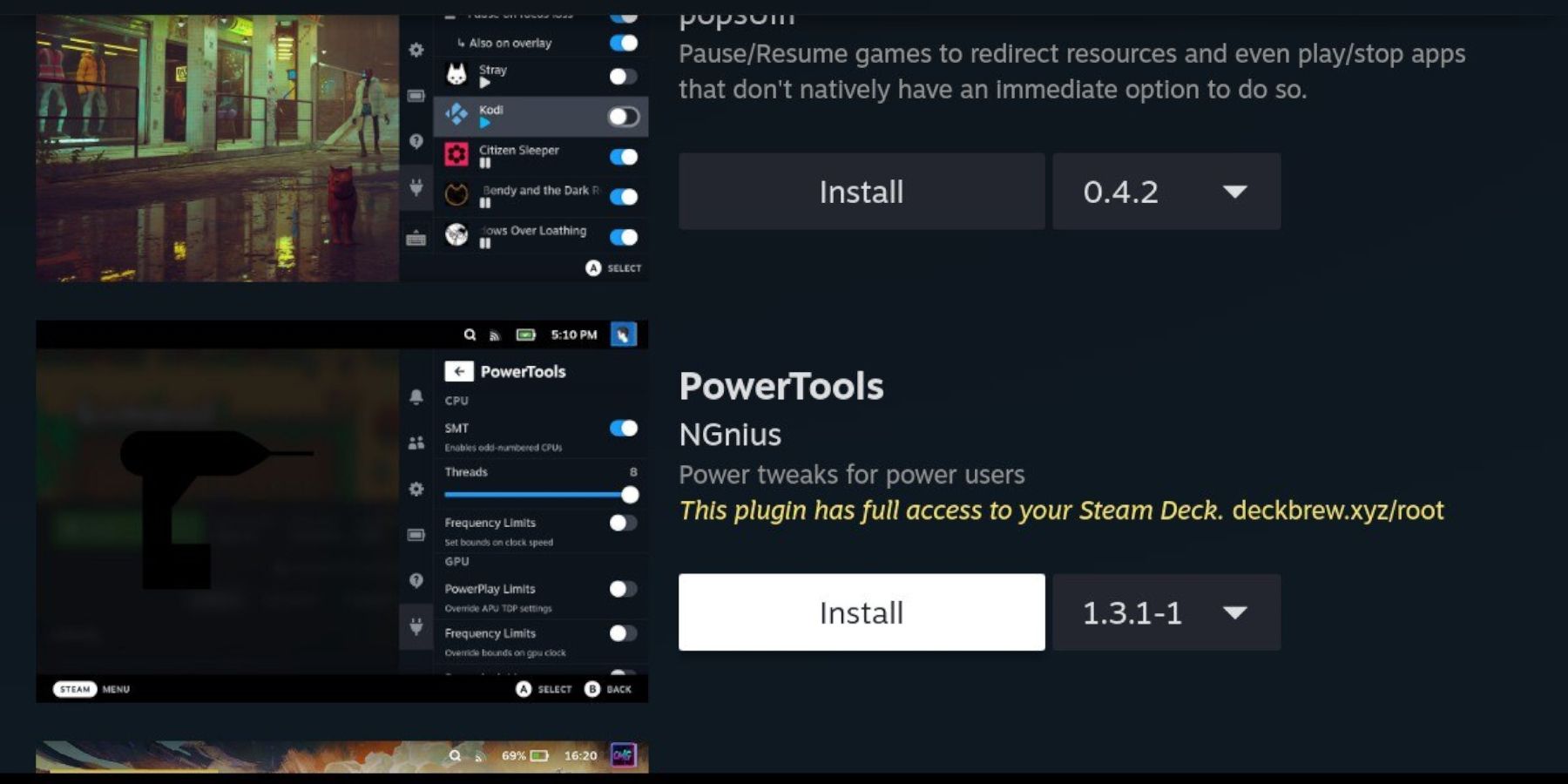
安装 Decky Loader 后,可以使用以下命令安装 Power Tools 插件步骤:
- 在 Steam Deck 处于游戏模式时,按右侧触控板下方的快速访问菜单 (QAM) 按钮。
- 单击底部的新插件图标右侧菜单。
- 打开 Decky Loader 菜单顶部的商店图标。
- 在 Decky 中存储,找到 Power Tools 插件并安装它。
模拟游戏中 Power Tools 的设置
- 按 Steam 按钮。
- 选择库并打开“收藏”选项卡以找到并玩 Sega Game Gear 游戏。
- 按 QAM 按钮、Decky Loader,然后选择电源工具菜单。
- 关闭 SMT。
- 将线程数调整为 4。
- 首先,按 QAM 按钮,然后通过选择打开性能菜单小电池图标。
- 启用高级视图。
- 然后切换手动 GPU 时钟控制开。
- 将 GPU 时钟频率增加到 1200。
- 最后,打开“每个游戏配置文件”以保存各个游戏的这些设置。
在 A 之后修复 Decky Loader Steam Deck 更新
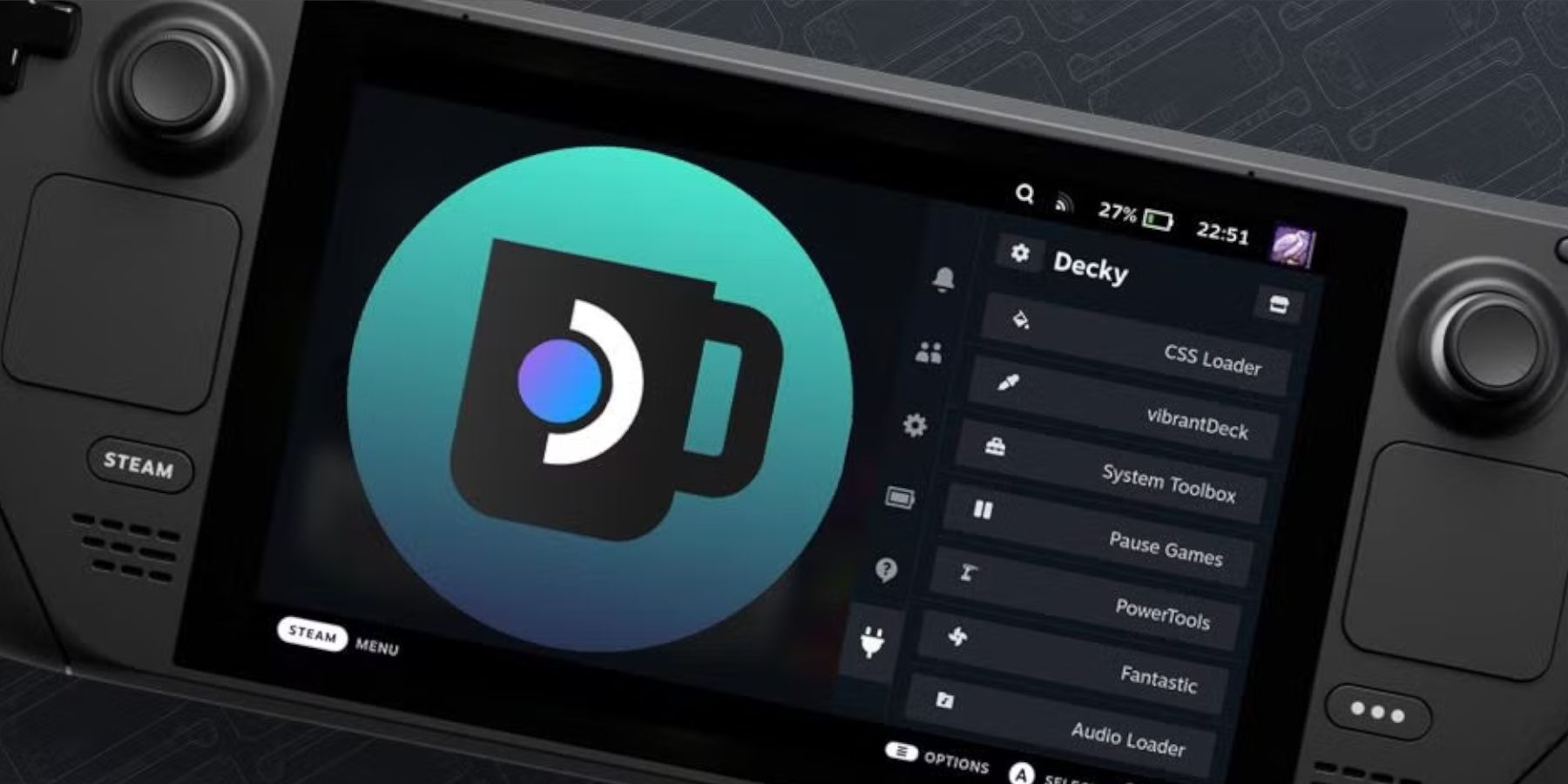
主要 Steam Deck 更新可能会删除 Decky Loader 应用程序来自您的 QAM 使其无法访问。值得庆幸的是,可以按照以下步骤恢复设置并保持完整:
- 从电源菜单切换到桌面模式。
- 然后在 Steam Deck 以桌面模式重新启动后打开浏览器。
- 打开 Decky Loader GitHub 页面并单击下载图标。
- 选择“执行”,不要选择“打开”。打开将重置您的安装并删除您的设置。
- 根据提示输入您的 sudo 密码。如果您尚未创建 sudo 密码,请按照屏幕上的说明设置新密码。选择一个容易记住的密码并记下以供将来安装。
- 安装完成后,关闭 Steam Deck 并在游戏模式下重新启动。
- 按 QAM 按钮,然后打开Decky Loader 应用程序可让您的 Decky Loader 应用程序恢复到之前的状态。
这就是在上面添加和玩 Game Gear 游戏所需的一切Steam Deck 并提高其性能。
 立即评分
立即评分您的评论尚未保存